როგორ დააყენოთ და გამოიყენოთ iCloud Keychain
iCloud Keychain არის Apple-ის პაროლის მენეჯერი, რომელიც გამოიყენება მაკი და iOS მოწყობილობები, როგორიცაა iPhone. ეს ინსტრუმენტი ინახავს შესვლის ინფორმაციას ვებსაიტებისა და აპებისთვის, რათა მომხმარებლებმა შეძლონ ამ სერვისებზე სწრაფად წვდომა მომავალში, ყოველ ჯერზე ანგარიშის ინფორმაციის ხელახლა შეყვანის გარეშე.
iCloud Keychain ხელმისაწვდომია მხოლოდ სმარტ მოწყობილობებზე, რომლებიც მუშაობენ მინიმუმ iOS 8.4.1 ან Mac-ით OS X Yosemite 10.10.5 ან უფრო მაღალი დაყენებული. Ასევე შეგიძლიათ შედით მას Windows-ზე Chrome გაფართოების გამოყენებით.
არის iCloud Keychain უსაფრთხო?
მომხმარებლის ყველა ინფორმაცია ინახება მოწყობილობაზე და ჩართულია iCloud სერვერების მეშვეობით ბოლოდან ბოლომდე დაშიფვრა, რომელიც იცავს მას და ხელს უშლის მასზე წვდომას Apple-ის ტექნიკოსებსაც კი, სანამ ის იტვირთება ან ინახება მათ მონაცემთა ცენტრებში. ეს დამატებითი უსაფრთხოება შესაძლებელია ა უნიკალური პირადი გასაღები რომელიც დაკავშირებულია აპარატურასთან და მოწყობილობასთან საიდუმლო კოდი.
მიუხედავად იმისა, რომ თქვენი ანგარიშის მომხმარებლის სახელები და პაროლები ზოგადად ითვლება დაცულად iCloud Keychain-ში და სერვისს შეუძლია დააჩქაროს თქვენი წვდომა ვებსაიტებზე და აპებზე, მნიშვნელოვანია გვახსოვდეს, რომ ამ სერვისის ჩართვის შემთხვევაში, ვებსაიტების უმეტესობა შეგიყვანთ სისტემაში ავტომატურად.
ეს შეიძლება იყოს შესანიშნავი თქვენთვის და თქვენი პროდუქტიულობისთვის, მაგრამ ეს ასევე ნიშნავს, რომ ნებისმიერ სხვას, რომელიც იყენებს თქვენს მოწყობილობას იმავე ანგარიშით, მიეცემა წვდომა იმავე საიტებსა და აპებზე. ამის გამო, შეიძლება გსურდეთ შეზღუდოთ iCloud ზოგიერთ სერვისზე და ხელით შეხვიდეთ სისტემაში ძველმოდური გზით.
რა არის iCloud Keychain, Apple Keychain და iOS Keychain?
Apple-ის პაროლის მენეჯერისთვის გამოყენებული ოფიციალური სახელია iCloud Keychain, თუმცა ზოგიერთი ადამიანი და ონლაინ რესურსი მას შემთხვევით მოიხსენიებს, როგორც Apple Keychain, iOS Keychain ან თუნდაც უბრალოდ Keychain. ზოგიერთი პარამეტრი iOS-ში და macOS ასევე მოიხსენიეთ iCloud Keychain როგორც Keychain.
არ არსებობს Keychain აპი, რადგან სერვისი არის Apple-ის ოპერაციული სისტემების ნაწილი Mac კომპიუტერებზე და კომპანიის სმარტ მოწყობილობებზე, როგორიცაა iPhone და iPad. თუ იყენებთ Keychain აპს, ეს სავარაუდოდ სხვა სერვისია.
როგორ ჩართოთ iCloud Keychain Mac-ზე
iCloud Keychain სავარაუდოდ უკვე ჩართულია თქვენს Mac-ზე, მაგრამ თუ ის გამორთულია, შეგიძლიათ ისევ ჩართოთ.
აირჩიეთ ვაშლი მენიუ ეკრანის ზედა ნაწილში და აირჩიეთ სისტემის პრეფერენციები. აირჩიეთ iCloud (macOS Mojave-ში ან უფრო ადრე). macOS Catalina-ში დააწკაპუნეთ Apple ID და შემდეგ აირჩიე iCloud გვერდითა ზოლში. დააწკაპუნეთ ყუთის გვერდით გასაღების ჯაჭვი გასააქტიურებლად.

როგორ ჩართოთ iCloud Keychain iPhone-ზე
iPhone-ზე გახსენით პარამეტრები.
-
შეეხეთ თქვენს Apple ID-ს ან სახელს.
თუ თქვენს Mac-ზე მუშაობს Mojave ან უფრო ადრე, შეგიძლიათ გადახვიდეთ შემდეგ ეტაპზე.
შეეხეთ iCloud > გასაღების ჯაჭვი.
-
შეეხეთ გადამრთველს ან ყუთს გვერდით iCloud Keychain პაროლის მენეჯერის ჩართვისთვის.
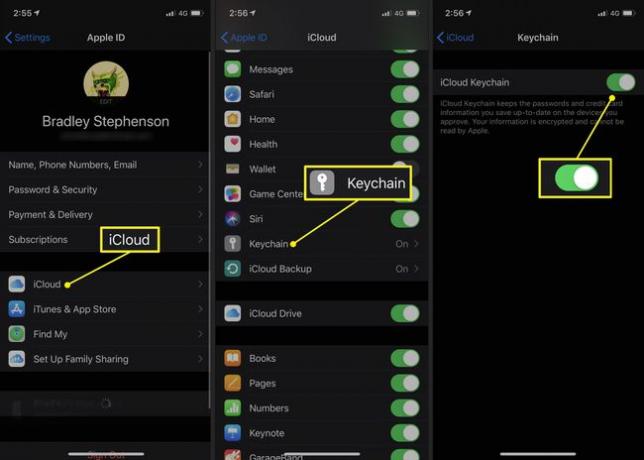
როგორ მოვძებნოთ შენახული პაროლები Mac-ზე
Mac-ზე შენახული პაროლების საპოვნელად გახსენით Safari. აირჩიეთ Safari მენიუს ზოლში და აირჩიეთ პრეფერენციები.აირჩიეთ პაროლები ჩანართი და შეიყვანეთ თქვენი რწმუნებათა სიგელები პაროლების ეკრანის სანახავად.

აირჩიეთ ვებსაიტი, საიდანაც გჭირდებათ პაროლი. ჩამოსაშლელი ფანჯარა აჩვენებს მომხმარებლის სახელს და პაროლს ანგარიშისთვის.
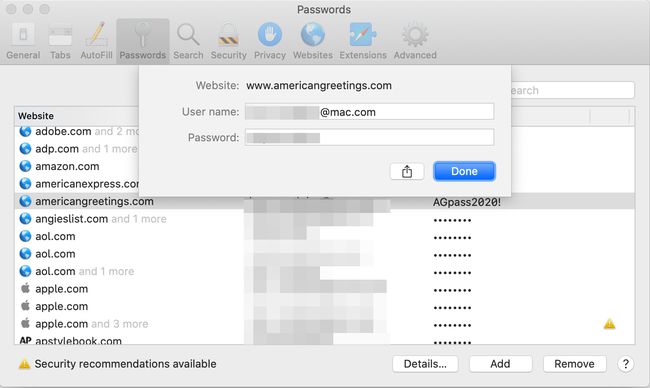
როგორ მოვძებნოთ შენახული პაროლები iPhone-ში
ვებსაიტის პაროლების საპოვნელად iPhone-ზე, შეეხეთ პარამეტრები > პაროლები და შემდეგ შეეხეთ ვებსაიტის სახელს.
ეკრანზე, რომელიც იხსნება, შეგიძლიათ ნახოთ პაროლი. შეეხეთ რედაქტირება გასაღების გასაღების პაროლის გადასაყენებლად, მომხმარებლის სახელის შეცვლა ან ინფორმაციის მთლიანად წაშლა.

თუ ამ სიაში ვერ ხედავთ თქვენთვის სასურველ ვებსაიტს, შესაძლებელია ხელით შეარჩიოთ, რომ არ შეინახოთ შესვლის ინფორმაცია საიტზე პირველი ვიზიტისას. შესაძლოა, თქვენ ასევე იყენებდით პაროლის მენეჯერის სხვა აპს ან სხვა ვებ ბრაუზერს, რომელსაც შეეძლო მონაცემების შენახვა საკუთარ პარამეტრებში.
დაგავიწყდათ keychain პაროლები და მომხმარებლის სახელები? ეს ინფორმაცია ასევე შეიძლება სასარგებლო იყოს, თუ გჭირდებათ ანგარიშის შესვლის ინფორმაცია მოწყობილობაზე, რომელიც არ არის მხარი დაუჭირეთ iCloud Keychain-ს, რადგან შეგიძლიათ ნახოთ ინდივიდუალური მომხმარებლის სახელი და პაროლი, თითოეული ვებსაიტის სახელზე შეხებით სია.
რა არის Keychain პაროლი?
თუ თქვენი iPhone ან Mac ოდესმე მოგთხოვთ Keychain-ის პაროლს, სავარაუდოდ დაგჭირდებათ ხელახლა შეიყვანოთ თქვენი Apple ID. თქვენი Apple ID არის იგივე ანგარიში, რომელიც გამოიყენება აპების შესაძენად App Store-დან და მედიიდან iTunes.
თუ ეს არ მუშაობს Mac-ზე, შეიძლება დაგჭირდეთ ხელახლა შეყვანა პაროლი, რომელიც დააყენეთ თავად კომპიუტერისთვის. ეს ჩვეულებრივ განსხვავდება თქვენი Apple ID-ისგან და გამოიყენება იმისთვის, რომ თავიდან აიცილონ სხვების შესვლა Mac-ის ჩართვის შემდეგ.
